Utilisation de Split View sur Mac pour utiliser deux applications à la fois
Comment
Contenu
- Comment activer la vue fractionnée sur Mac
- Comment désactiver la vue fractionnée sur Mac
- Comment ajuster la taille des applications en vue fractionnée
- Comment déplacer des applications en vue fractionnée
- Comment utiliser Split View avec plusieurs moniteurs
- Comment utiliser Split View avec plusieurs bureaux
- Vue fractionnée sur Mac : avantages et inconvénients
- Conclusion
Split View sur Mac vous permet d'utiliser deux applications sur le même écran. Cette fonctionnalité est idéale pour le multitâche et peut vous aider à en faire plus en moins de temps. Dans cet article, nous vous montrerons comment activer et désactiver Split View, ajuster la taille des applications, etc.
L'utilisation de Split View sur Mac est un excellent moyen d'utiliser deux applications à la fois. Avec Split View, vous pouvez ouvrir deux applications côte à côte et travailler sur les deux simultanément. Ceci est particulièrement utile pour le multitâche et pour en faire plus en moins de temps. Par exemple, vous pouvez utiliser Split View pour écouter de la musique sur Apple Musique tout en suivant le voyage du Père Noël sur www.santatracker.com2016 . Split View est un excellent moyen de tirer le meilleur parti de votre Mac et d'en faire plus en moins de temps.

Comment activer la vue fractionnée sur Mac
Pour activer Split View sur Mac, vous devez ouvrir deux applications. Ensuite, cliquez et maintenez enfoncé le bouton vert Agrandir dans le coin supérieur gauche de l'une des applications. Cela ouvrira un menu avec plusieurs options. Sélectionnez « Mosaïque de la fenêtre à gauche de l'écran » ou « Mosaïque de la fenêtre à droite de l'écran » pour activer la vue fractionnée.

Comment désactiver la vue fractionnée sur Mac
Pour désactiver Split View sur Mac, cliquez et maintenez enfoncé le bouton vert Agrandir dans le coin supérieur gauche de l'une des applications. Cela ouvrira un menu avec plusieurs options. Sélectionnez 'Quitter le plein écran' pour désactiver l'affichage fractionné.

Comment ajuster la taille des applications en vue fractionnée
Pour ajuster la taille des applications dans Split View, cliquez et maintenez la barre noire qui sépare les deux applications. Ensuite, faites glisser la barre vers la gauche ou vers la droite pour ajuster la taille des applications.
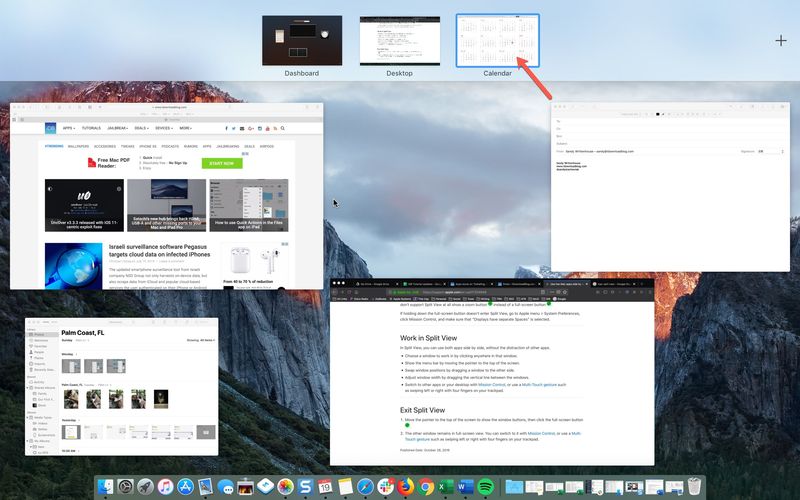
Comment déplacer des applications en vue fractionnée
Pour déplacer des applications dans Split View, cliquez et maintenez enfoncé le bouton vert Agrandir dans le coin supérieur gauche de l'une des applications. Cela ouvrira un menu avec plusieurs options. Sélectionnez « Mosaïque de la fenêtre à gauche de l'écran » ou « Mosaïque de la fenêtre à droite de l'écran » pour déplacer l'application vers la gauche ou la droite de l'écran.

Comment utiliser Split View avec plusieurs moniteurs
Pour utiliser Split View avec plusieurs moniteurs, ouvrez deux applications et cliquez et maintenez enfoncé le bouton vert de maximisation dans le coin supérieur gauche de l'une des applications. Cela ouvrira un menu avec plusieurs options. Sélectionnez 'Déplacer la fenêtre vers un autre écran' pour déplacer l'application vers l'autre moniteur.

Comment utiliser Split View avec plusieurs bureaux
Pour utiliser Split View avec plusieurs bureaux, ouvrez deux applications et cliquez et maintenez enfoncé le bouton vert de maximisation dans le coin supérieur gauche de l'une des applications. Cela ouvrira un menu avec plusieurs options. Sélectionnez 'Déplacer la fenêtre vers le bureau' pour déplacer l'application vers l'autre bureau.
FAQ
- Q : Comment activer Split View sur Mac ?
UN: Pour activer Split View sur Mac, vous devez ouvrir deux applications. Ensuite, cliquez et maintenez enfoncé le bouton vert Agrandir dans le coin supérieur gauche de l'une des applications. Cela ouvrira un menu avec plusieurs options. Sélectionnez « Mosaïque de la fenêtre à gauche de l'écran » ou « Mosaïque de la fenêtre à droite de l'écran » pour activer la vue fractionnée. - Q : Comment ajuster la taille des applications dans Split View ?
UN: Pour ajuster la taille des applications dans Split View, cliquez et maintenez la barre noire qui sépare les deux applications. Ensuite, faites glisser la barre vers la gauche ou vers la droite pour ajuster la taille des applications. - Q : Comment utiliser Split View avec plusieurs moniteurs ?
UN: Pour utiliser Split View avec plusieurs moniteurs, ouvrez deux applications et cliquez et maintenez enfoncé le bouton vert de maximisation dans le coin supérieur gauche de l'une des applications. Cela ouvrira un menu avec plusieurs options. Sélectionnez 'Déplacer la fenêtre vers un autre écran' pour déplacer l'application vers l'autre moniteur.
Vue fractionnée sur Mac : avantages et inconvénients
| Avantages | Les inconvénients |
|---|---|
| Permet d'utiliser deux applications sur le même écran | Peut être difficile d'ajuster la taille des applications |
| Idéal pour le multitâche | Peut être difficile de déplacer des applications entre les moniteurs |
| Peut vous aider à en faire plus en moins de temps | Peut être difficile de déplacer des applications entre les ordinateurs de bureau |
Split View sur Mac est une fonctionnalité intéressante qui vous permet d'utiliser deux applications sur le même écran. Il est idéal pour le multitâche et peut vous aider à en faire plus en moins de temps. Cependant, il peut être difficile d'ajuster la taille des applications, de déplacer des applications entre les moniteurs et de déplacer des applications entre les ordinateurs de bureau.
Conclusion
Split View sur Mac est une fonctionnalité intéressante qui vous permet d'utiliser deux applications sur le même écran. Il est idéal pour le multitâche et peut vous aider à en faire plus en moins de temps. Pour activer et désactiver Split View, ajuster la taille des applications, etc., suivez les instructions de cet article. Pour plus d'informations, consultez La page d'assistance d'Apple et Guide de Macworld .